Kako postaviti Disney+ kao PWA na Windows 10

Zgodno malo zaobilazno rješenje u 5 koraka da se za sada što više približite iskustvu izvorne aplikacije.
Na Build 2017 , Microsoft je predstavio neke zanimljive nove značajke koje dolaze u Windows 10 u Fall Creators Update . Jedna od tih značajki, Timeline, dostupna je za početak korištenja za korisnike Androida putem Cortana beta programa. Pa ne baš. Možete koristiti vremensku traku, ali ona nije toliko profinjena kao što Microsoft namjerava biti.
Microsoft zna da ljudi imaju više uređaja i želi nastaviti ta iskustva u sustavu Windows 10 . Microsoft želi da Timeline popuni tu prazninu. Vremenska traka omogućuje nesmetano premještanje vašeg sadržaja i aktivnosti s jednog uređaja na drugi koristeći snagu Microsoft Grapha .
Vremenska traka bit će glavna zamjena za trenutni Task View za Windows 10. Vremenska traka će vam dati vizualni prikaz na kojim projektima radite u sustavu Windows 10 predstavljen karticama koje prikazuju vašu nedavnu aktivnost, zajedno s datumom i vremenom gdje ste stali , i koji ste uređaj koristili.
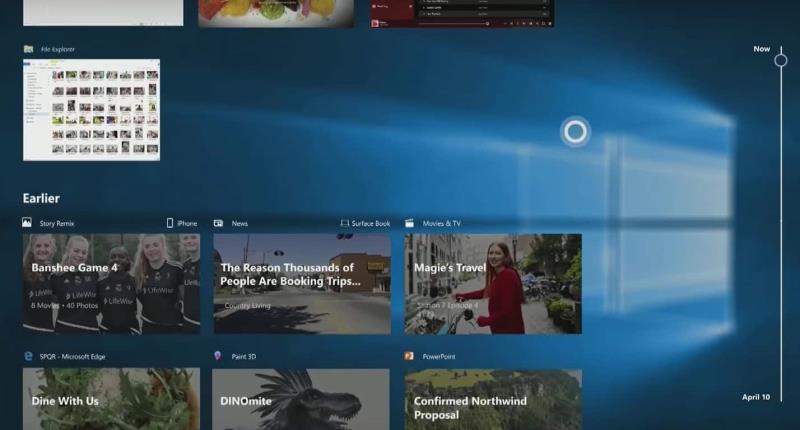
Vremenska traka s datumom i podacima o uređaju.
Vremenska traka me podsjeća na to kako OneDrive radi pri sinkronizaciji medijskog sadržaja između uređaja. Vremenska traka me također podsjeća na Outlookovu značajku "Journal". Iako Microsoft u prošlosti nije istaknuo značajku Outlooka Journal, Outlook Journal je godinama dio Outlooka i na neki način radi ono što će Timeline učiniti.
Međutim, Timeline se ističe svojom integracijom s Cortanom . Koliko mogu pretpostaviti, Cortana je nedostajući dio slagalice koji može sinkronizirati iskustva između uređaja. Microsoft zna da neće svi korisnici koristiti računalo sa sustavom Windows 10; mogli bi se prebaciti s uređaja sa sustavom Windows 10 na Android telefon, ChromeBook, iPhone ili macOS uređaj. Međutim, poticanjem korisnika da instaliraju Cortanu na svoje uređaje, također će imati mogućnost korištenja "Podigni tamo gdje si stao".
Ako imate Android ili iOS uređaj, Microsoft će vam omogućiti da nastavite svoje iskustvo na računalu sa sustavom Windows 10 na telefonu ili drugom uređaju. Kao što već znamo , Timeline neće biti dostupan u nadolazećem ažuriranju Windows 10 Fall Creators 17. listopada 2017. Umjesto toga, Timeline će biti dostupan u sljedećem ažuriranju značajke Windows 10 koje dolazi negdje početkom 2018. godine.
Korisnici Androida sada mogu početi isprobavati neke od značajki Timelinea. Važno je napomenuti da ovo nije nova Android značajka koja je tek danas objavljena, to je nešto što je već neko vrijeme dostupno. Još nema riječi kada će korisnici iOS-a moći početi koristiti ove značajke, ali pretpostavljam da će to biti uskoro. Iako Timeline nije potpuno opremljena verzija koju Microsoft namjerava, ipak je zanimljivo testirati Microsoftovu viziju. Naravno, postoji nekoliko stvari koje će vam prvo trebati za početak:
Android uređaj
Računalo sa sustavom Windows 10 s najnovijom verzijom Insider Preview
Pridružite se Cortana beta programu na Androidu
Nakon što se prijavite za Cortana beta program na Androidu ili i dobijete najnovije ažuriranje, također ćete morati povezati svoj telefon s računalom sa sustavom Windows 10 na kojem je pokrenuta najnovija verzija Insider Preview. Brzo je i jednostavno, samo idite na Postavke>Telefon>Dodaj telefon . Odatle unosite svoj telefonski broj i Microsoft će od vas tražiti da instalirate aplikaciju Microsoft Apps za vaš Android uređaj.
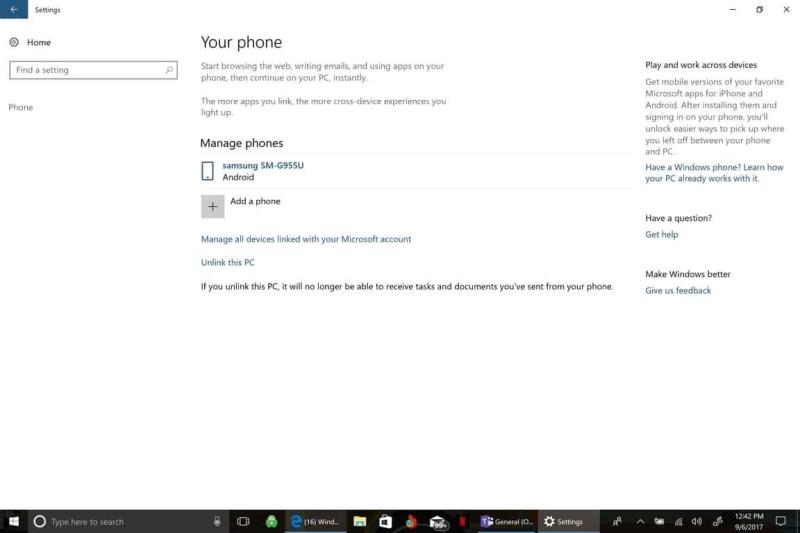
Nakon što je vaš telefon povezan s računalom sa sustavom Windows 10, možete koristiti drugu značajku koja je najavljena u Build 2017 značajka "Nastavite gdje ste stali" da nastavite svoje aktivnosti preglednika na Google Chromeu do Microsoft Edge u sustavu Windows 10.
Bez obzira koji preglednik koristite na svom telefonu, Windows 10 će se automatski otvoriti za Microsoft Edge. To također nije uvjetovano niti jednim preglednikom koji odaberete prema zadanim postavkama u sustavu Windows 10. Microsoft Edge automatski će zamijeniti svaki preglednik koji ste odabrali prema zadanim postavkama u sustavu Windows 10.
Vremenska traka je sjajna značajka i šteta je što neće biti uključena u Windows 10 Fall Creators Update koje dolazi 17. listopada 2017. Barem još uvijek možete isprobati Timeline na svom Android uređaju u programu Cortana beta. Nije najbolje iskustvo, ali vam daje mali pregled onoga što dolazi s Microsoft Timelineom.
Nabavite Cortanu za Android već danas da biste počeli testirati Timeline na računalu sa sustavom Windows 10. Samo budite sigurni da ste registrirani za Cortana beta program .
Zgodno malo zaobilazno rješenje u 5 koraka da se za sada što više približite iskustvu izvorne aplikacije.
Ovog tjedna Microsoft je izdao novi preglednik Microsoft Edge baziran na Chromiumu u tri kanala; Microsoft Edge Beta (uskoro), Dev i Canary. Svo troje
Na Build 2017, Microsoft je predstavio neke zanimljive nove značajke koje dolaze u Windows 10 u Fall Creators Update. Jedna od tih značajki, Timeline, je
Bluetooth je brz i praktičan način za dijeljenje datoteka između dva uređaja. Ovaj vodič vam pomaže da lako pošaljete datoteke putem Bluetooth-a koristeći Windows 10.
Evo pogleda na 10 najboljih tipkovničkih prečaca u sustavu Windows 10 i kako ih možete koristiti u svoju korist za posao, školu i još mnogo toga.
Sjećate li se dana kada je Bluetooth bio tako velika stvar? Saznajte kako jednostavno slati datoteke s Windows 10 putem Bluetootha u našem vodiču.
Microsoft Teams jedna je od najistaknutijih platformi za video konferencije za tvrtke u današnjem dobu pandemije. U ovom vodiču naučite kako blokirati kontakte i upravljati komunikacijom u Microsoft Teamsu.
Minecraft sela stvaraju predah od obično usamljeničkog života okupljanja i izrade u igri. Otkrijte najbolje seljake i njihove poslove.
Slijedite ovaj vodič o tome kako promijeniti pozadinu uz savjete za personalizaciju radne površine u sustavu Windows 11.
Naučite kako postaviti više monitora na Windows 10 na ovom blogu. Ovaj vodič sadrži korake za konfiguraciju, personalizaciju i rješavanje problema s dvostrukim monitorima.
Saznajte kako lako deinstalirati aplikacije u Windows 10 i osloboditi prostor na vašem uređaju.
Discord web-mjesto, aplikacija, pa čak i mobilna aplikacija imaju svoj način prilagođavanja razine zumiranja na Discordu radi bolje pristupačnosti.
Umorni ste od tih filtera na Snapchat fotografijama? Saznajte kako ukloniti Snapchat filtere sa spremljenih fotografija uz jednostavne korake.











